Versão 2.91.0
- 30/07/2024
Discador: Resolvida falha na validação de campos obrigatórios da tela de Relatórios
O comportamento da validação de campos obrigatórios de relatórios do Discador (Discador > Relatórios) foi ajustado e está funcionando corretamente.
Agora, ao deixar campos obrigatórios sem preenchimento e pressionar o botão Gerar relatório o usuário será alertado sobre os campos que devem estar completos para que a ação funcione.
Com isso foi resolvido o cenário em que, mesmo sem fornecer todas as informações obrigatórias, ao clicar em Gerar relatório a plataforma tentava carregar resultados e a operação era finalizada mostrando uma tela de erro inesperado.
Discador: Importação de Grupos de números de arquivo com campos-extras está funcionando como esperado
A importação de arquivo .CSV contendo campos-extras para o Discador, pelo menu Discador > Grupos de números > (aba) Importar foi normalizada.
A mensagem apontando erro no arquivo importado não será mais exibida e a listagem de números será importada como esperado.
Discador: Blacklist de campanhas voltou a alertar sobre importação de arquivo faltando números
A tentativa de Importar números para uma Blacklist de campanhas, pelo menu Discador > Blacklist de campanhas > (aba) Importar números, a partir de arquivo .CSV que não contenha dados na coluna “Número” de preenchimento obrigatório será barrada.
Foi resolvida a situação em que, ao importar arquivo faltando números uma mensagem de sucesso na importação era apresentada, mas a lista de números não era carregada na tela da blacklist.
Com o ajuste, ao tentar importar uma planilha que não respeite os critérios de aceite o usuário será alertado de que a coluna não pode estar vazia e só aceitará números.
Omnichannel: Edição não vai gerar duplicidade de canais e de Filas de chat e exclusão será possível ao desassociar canais, filas e Atendentes
Ao editar um canal ou uma fila de chat pelo menu Omnichannel > Configuração canal ou Filas de chat e salvar as alterações, o canal e a fila não aparecerão mais duplicados. A causa da exibição em duplicidade após edição foi resolvida.
Além disso, alertas foram inseridos nas telas de listagem de Configuração canal e de Filas de chat para sinalizar quando um canal está associado a uma ou mais filas de chat e quando uma fila de chat está associada a um ou mais canais e/ou a Atendentes (Agentes).
O pop-up de alerta será exibido ao passar o mouse sobre o ícone de cadeado ao lado do nome do canal ou da fila.
Sempre que o ícone de cadeado for apresentado, o campo para selecionar canais e filas para exclusão não será mostrado e o botão da ação Excluir (topo direito da tela) permanecerá desabilitado para clique.
Para Excluir esses canais e filas primeiro é necessário realizar a desassociação existente em suas configurações. Ou seja, remover canais e Atendentes das filas de chat em que foram vinculados e remover filas e tema de personalização WebChat de canais nos quais estão em uso.
Observe que a duplicidade de canal ou de fila de chat não ocorre após a edição dos registros.
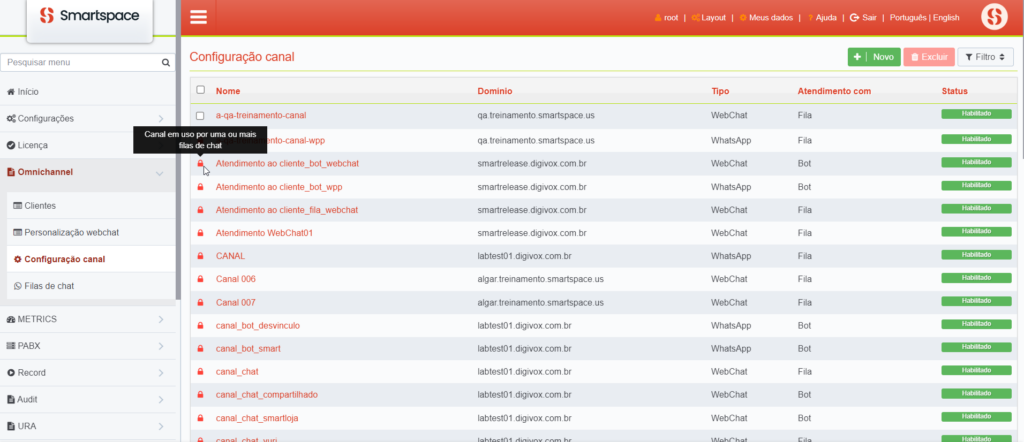
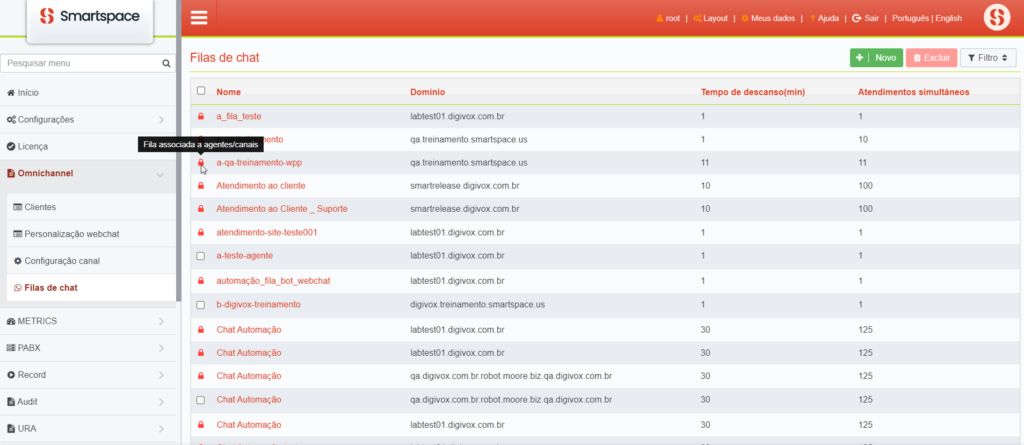
PABX: Registro Detalhado de Chamadas está exibindo todas as informações de ligações
A consulta de Registro Detalhado de Chamadas (CDR) de ligações realizadas via PABX foi normalizada e está apresentando corretamente as informações registradas nas abas Detalhe e XML, acessadas pelo menu PABX > Consultar CDR.
O cenário em que os dados detalhados de chamadas não eram exibidos foi corrigido. A partir disso, ao acessar registros de chamadas de um período pelo menu PABX > Consultar CDR e pressionar o botão para visualizar detalhes de uma ligação pela coluna “Ação”, os dados das abas Detalhe e XML serão apresentados corretamente.



